User guide
利用案内
Microsoft365
Microsoft365のご紹介
①Microsoft365はoffice online(webブラウザから利用)とMicrosoft365Apps(個人所有のPCにインストール)の2種類があります。
②メールの保存容量は50GBで、添付可能なファイルは10MBまでです。
③ストレージ OneDrive(保存容量 1TB)も利用できます。
④Microsoft365は他のアカウントと同様に、在籍期間のみ利用可能です。
本学を卒業・退職されますと、アカウント及びデータは全て削除されます。
※非常勤講師の方は、出講期間のみMicrosoft365を利用可能です。
削除後は、アカウント及びデータの復旧は出来ませんのでご注意ください。
Microsoft365にログインするには
学生は「SEIKEI PORTAL」、教職員はSSO認証システムよりアクセスしてください。
利用方法
①Microsoft365 Copilot にログインし、左側の「アプリ」をクリック。
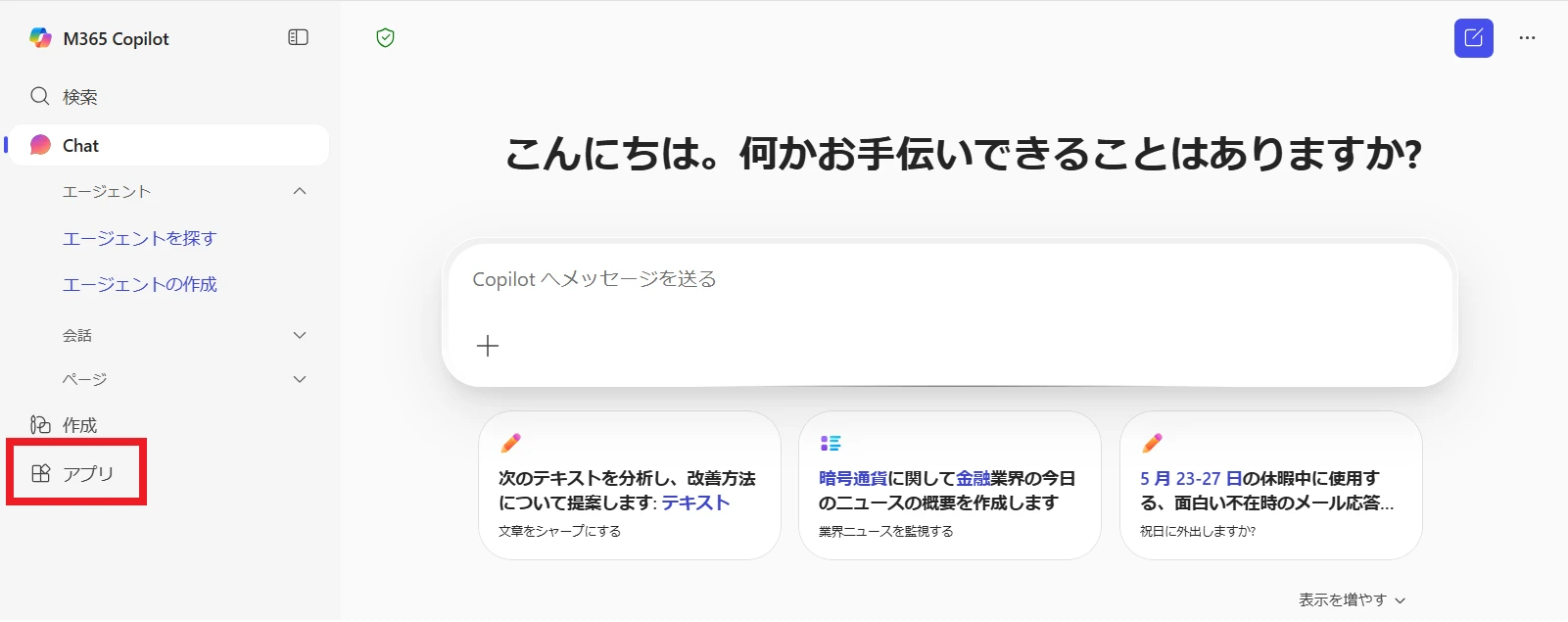
②右側の「すべてのアプリ」をクリックすると、アプリ一覧に移動できます。
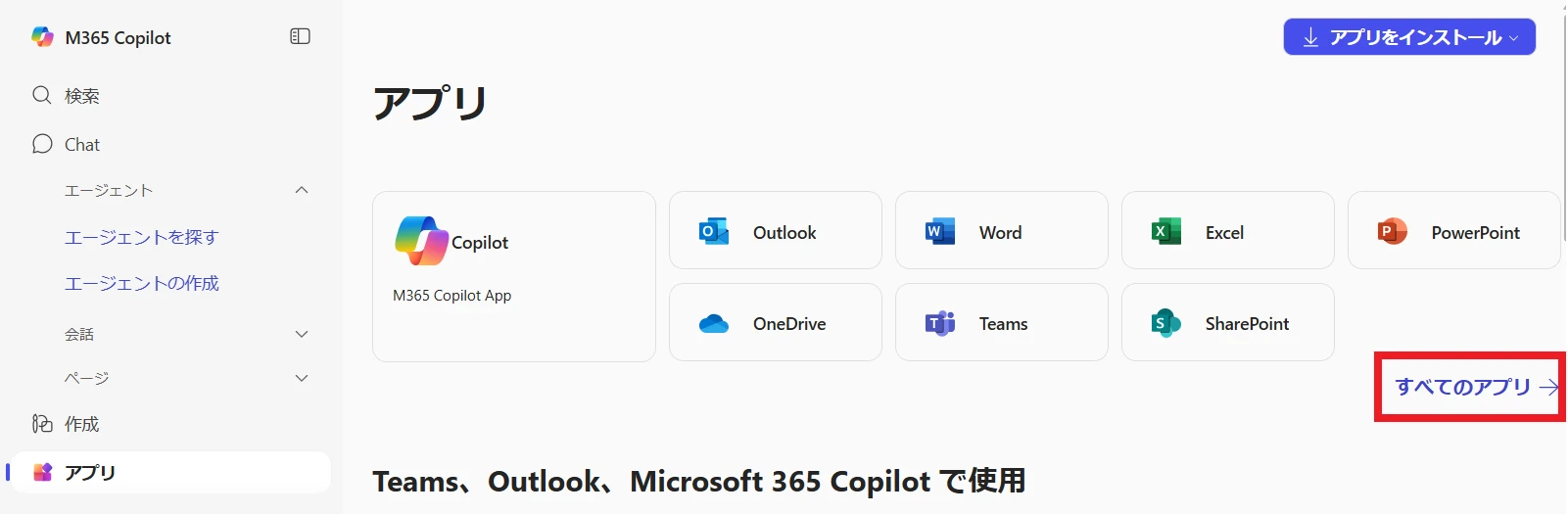
Microsoft365で利用可能な主な機能
メール(Outlook)
Webブラウザを通じて、どこからでもメールの送受信が可能です。PC以外にも、スマートフォン、タブレットでも利用できます。なお、Microsoft365以外のメールサービスから差出人変更による返信を 行う場合、送信相手のメールサービスのポリシー等により、うまく 送信できないことがございますのでご注意ください。
OfficeOnline(Word、Excel、PowerPoint、OneNote)
Microsoftがインストールされていないデバイスでも、Word、Excel、PowerPoint、OneNoteの閲覧、簡単な編集を行うことができます。
Microsoft 365 Apps(旧ProPlus)
Microsoft365を通じて、個人所有のPCにMicrosoft Officeをインストールできるサービスです。
OneDrive
オンラインストレージサービス。PC以外に、スマートフォン、タブレットでもファイルを保存、共有できます。
VivaEngage(旧Yammer)
Microsoft365内のみのグループでワークスペースを作成して共同作業をしたり、メッセージを投稿したりできます。
SharePoint
チーム内のコンテンツを管理、共有したり、パブリックサイト(Webサイト)を作成、公開することができます。
Stream
組織に属するユーザーがビデオを投稿、視聴できるインターネットWebサイトポータル。
Sway
プレゼンテーション、レポートなどのコンテンツを簡単に作成できます。
Forms、PowerAutomate
アンケートフォーム等の作成。
Teams
チャットをベースとして、オンライン会議やファイルの管理など様々な機能を利用することができるツールです。
